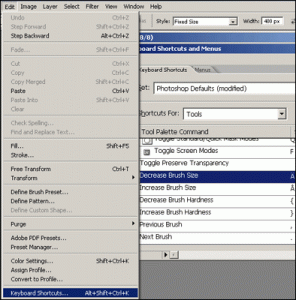Install the app
How to install the app on iOS
Follow along with the video below to see how to install our site as a web app on your home screen.
Notera: This feature may not be available in some browsers.
Du använder en lite för gammal webbläsare.
Vilket är ditt bästa Photoshoptips?
- Trådstartare Greve Nickon
- Start datum
Ollster
Aktiv medlem
starnut skrev:
Om man sitter med photoshop på en mac finns det en väldigt anvädbar knapptryckning som jag saknar på pc, alternativt inte vet hur man gör tipsa mig gärna isåfall.
Jag tror det är F10 som är den hemliga knappennån av dom tangenterna iaf. Som automatiskt sprider ut de bilder du har öppna i photoshop över skärmen i samma storlek. Mycket användbart för att kunna bedömma en serie bilder tex. På min pc maskin får man istället zooma ut bilden och dra ner fönstrets storlek manuellt vilket är ganska jobbigt om det är 10 bilder man har uppe.
Nån som förstår vad jag menar?
F9... (F10 visar alla öppna fönster även utanför PS eller annat aktivt program)
Greve Nickon
Aktiv medlem
Tack för alla tips!!!
Detta verkar ju kunna bli en verklig guldgruva.
Perfekt när man har tråkigt eller har några minuter över vid datorn. Bara gå till det tips man inte har provat, testa och sedan ta nästa och på så sätt beta sig framåt, till slut kanske man blir fullärad
Greven / Som inser att han aldrig kommer att bli fullärd, men gärna provar
Detta verkar ju kunna bli en verklig guldgruva.
Perfekt när man har tråkigt eller har några minuter över vid datorn. Bara gå till det tips man inte har provat, testa och sedan ta nästa och på så sätt beta sig framåt, till slut kanske man blir fullärad
Greven / Som inser att han aldrig kommer att bli fullärd, men gärna provar
Ollster
Aktiv medlem
Ollster skrev:
F9... (F10 visar alla öppna fönster även utanför PS eller annat aktivt program)
Ber om ursäkt för min petighet det är klart att det blir fel då: tvärt om ska det vara.
Ortega
Ny medlem
För att snabbt ge en lite grådassig bild lite mer och mjukare färg välj
"image/adjustments/photo filter" och prova dig fram med olika sorters filter och färger (aktivera/avaktivera förhandsgranskning för att tydligare se resultatet).
Tab= tar bort/tar fram alla verktygsfält
Shift+Tab= tar bort/tar fram verktygsfälten till höger
Caps lock= ger ett exakt kikarsikte istället för en symbol beroende på verktyg.
Ctrl+Alt+Z= Ångra flera steg
Att spara ofta är inte att rekommendera om man anväder tex.jpg eftersom bilden komprimeras och förlorar bildinformation varje gång den sparas om.
Finns hur mycket funktioner som helst som sagt...
"image/adjustments/photo filter" och prova dig fram med olika sorters filter och färger (aktivera/avaktivera förhandsgranskning för att tydligare se resultatet).
Tab= tar bort/tar fram alla verktygsfält
Shift+Tab= tar bort/tar fram verktygsfälten till höger
Caps lock= ger ett exakt kikarsikte istället för en symbol beroende på verktyg.
Ctrl+Alt+Z= Ångra flera steg
Att spara ofta är inte att rekommendera om man anväder tex.jpg eftersom bilden komprimeras och förlorar bildinformation varje gång den sparas om.
Finns hur mycket funktioner som helst som sagt...
Greve Nickon
Aktiv medlem
En sak som jag gillar i CS2 är RAW-konverteringen. Den fungerar snabbt och är mycket bättre Nikon Editor som jag använde förut. En klar favoritfunktion i CS2 är att lägga på vinjetering så att man får mörka hörn. Likaså att mätta färgerna.
Jag är dock totalnovis på RAW-konverteringen (har endast fixat ett 100-tal bilder) så det finns säkert bättre/snabbare sätt att göra det på och har inte satt mig in i den så mycket ännu pga tidsbrist.
Greven
Jag är dock totalnovis på RAW-konverteringen (har endast fixat ett 100-tal bilder) så det finns säkert bättre/snabbare sätt att göra det på och har inte satt mig in i den så mycket ännu pga tidsbrist.
Greven
avslutat
Aktiv medlem
Öppna Camera Raw från Bridge och framkalla RAW-bilder utan att använda Photoshop:
För att öppna Camera Raw från Bridge utan att Photoshop används ska man markera bilderna och trycka kommando+r (för Mac! Ctrl+r borde fungera på PC). När man sedan framkallar raw-filerna till ex. PSD-filer kan man samtidigt jobba med Photoshop eller spara på internminnet om man vill syssla med något annat.
mvh
Johnnie
För att öppna Camera Raw från Bridge utan att Photoshop används ska man markera bilderna och trycka kommando+r (för Mac! Ctrl+r borde fungera på PC). När man sedan framkallar raw-filerna till ex. PSD-filer kan man samtidigt jobba med Photoshop eller spara på internminnet om man vill syssla med något annat.
mvh
Johnnie
Niclasfoto
Avslutat medlemskap
Ja, mitt bästa tips är att ersätta så mycket av fipplandet i nivåer som möjligt och i stället lära sig förstå kurvverktygets potential.
Mvh Niclas,
Mvh Niclas,
paco
Aktiv medlem
markeringar
Nåt grundläggande som många inte känner till är att man kan lägga till markeringar genom att hålla ner vänster shift (PC) och man kan ta bort från markeringar med vänster alt (PC). Alltså, man kan ha öar av markeringar och på så vis redigera flera delar av bilden samtidigt.
Om du är långt in-zoomad i bilden, håll ner mellanslag så kan du dra i bilden för att flytta den, medan du markerar. Sen är det bara att fortsätta markera.
Nåt grundläggande som många inte känner till är att man kan lägga till markeringar genom att hålla ner vänster shift (PC) och man kan ta bort från markeringar med vänster alt (PC). Alltså, man kan ha öar av markeringar och på så vis redigera flera delar av bilden samtidigt.
Om du är långt in-zoomad i bilden, håll ner mellanslag så kan du dra i bilden för att flytta den, medan du markerar. Sen är det bara att fortsätta markera.
Lasse H
Aktiv medlem
..mera om markeringar som nog inte alla känner till:
Rita ut en rektangulär markering och gå till Select- Transform selection.
Gå sedan direkt till Edit- Transform- och välj valfritt kommando för att omforma markeringen ytterligare, t ex perspective eller skew eller distort.
Rita ut en rektangulär markering och gå till Select- Transform selection.
Gå sedan direkt till Edit- Transform- och välj valfritt kommando för att omforma markeringen ytterligare, t ex perspective eller skew eller distort.
Cerwinski
Aktiv medlem
Re: Re: Vilket är ditt bästa Photoshoptips?
Bra sagt. Nivåer är en yxa. Kurvor är en skalpell
När man ändå drar i nivåer så är mitt tips att hålla nere "alt" samtidigt som man drar så man ser när det börjar fräta ut respektive slå igen i högdagrar/skuggpartier.
Visas snyggt med respektive färg när det går åt skogen. Ni som inte vet det; testa så ser ni vad jag menar
Niclasfoto skrev:
Ja, mitt bästa tips är att ersätta så mycket av fipplandet i nivåer som möjligt och i stället lära sig förstå kurvverktygets potential.
Mvh Niclas,
Bra sagt. Nivåer är en yxa. Kurvor är en skalpell
När man ändå drar i nivåer så är mitt tips att hålla nere "alt" samtidigt som man drar så man ser när det börjar fräta ut respektive slå igen i högdagrar/skuggpartier.
Visas snyggt med respektive färg när det går åt skogen. Ni som inte vet det; testa så ser ni vad jag menar
moorflax
Aktiv medlem
Lasse H skrev:
..mera om markeringar som nog inte alla känner till:
Rita ut en rektangulär markering och gå till Select- Transform selection.
Gå sedan direkt till Edit- Transform- och välj valfritt kommando för att omforma markeringen ytterligare, t ex perspective eller skew eller distort.
Ett bra kortkommando här, är att göra markeringen och sedan trycka Ctrl + T för att få fram "free transform"
Håller man ned Ctrl så kan man även skeva markeringen.
Mycket bra om man t.ex. ska böja en dekal så den passar på huven på en bil.
Ett annat bra tips: Inne i en dialogruta (Nyans/mättnad, Gör flytande eller vilken dialogruta som helst ) så kan man hålla ned Alt-tangenten. Då förvandlas Cancel-knappen till en resetknapp och du slipper stänga rutan för att gå tillbaka till utgångsläget.
Men inget går upp mot Ctrl+Z och Ctrl+Alt+Z ;-)
Lasse H
Aktiv medlem
moorflax skrev:
Ett bra kortkommando här, är att göra markeringen och sedan trycka Ctrl + T för att få fram "free transform"
Håller man ned Ctrl så kan man även skeva markeringen.
men det kommandot "klipper ju ur" innehållet i markeringen.
om man bara vill omforma markeringen utan att klippa ur kan man ju inte använda detta kommando....?
Similar threads
- Svar
- 258
- Visningar
- 35 K
- Svar
- 179
- Visningar
- 19 K
- Svar
- 16
- Visningar
- 5 K